تم إطلاق Windows 10 منذ أشهر وكان تغييرًا كبيرًا في واجهة المستخدم بمرور الوقت. في Windows 10 ، تخلصت Microsoft من عدد من أخطاء GUI الموجودة في Windows 8. البداية قائمة طعام كان تغييرًا كبيرًا تم طلبه بشدة من قبل المستخدمين. مع الاحتفاظ بقائمة البداية جانبًا ، كانت هناك أيضًا مجموعة من التعديلات في واجهة المستخدم الرسومية بالإضافة إلى الأداء. أربك هذا التغيير الكبير في واجهة المستخدم الرسومية الكثير من المستخدمين حيث استغرق الأمر بعض الوقت حتى يفهموا ما كان يجري.
واجه بعض المستخدمين مشكلة مثل رموز سطح المكتب مفقودة في Windows 10 . إنه أمر مزعج جدًا للمستخدمين الذين لديهم الكثير من الأشياء على سطح المكتب الخاص بهم وفجأة وجدوا أنها اختفت. مع وضع هذا الإحباط في الاعتبار ، سأحاول إصلاح هذه المشكلة.
الأسباب الكامنة وراء مشكلة 'رموز سطح المكتب مفقودة في Windows 10':
يعتقد غالبية الأشخاص أنه خطأ داخل نظام التشغيل Windows 10 ولكنه ليس كذلك. يمكن أن يحدث ذلك عن طريق الخطأ وقد تكون قد قمت بتعديل بعض الإعدادات دون علم. يحتوي Windows 10 على نوعين من الأوضاع المضمنة لتسهيل المستخدمين ، أي سطح المكتب و لوح . بطريقة ما ، ربما تكون قد قمت بتمكين وضع الكمبيوتر اللوحي مما يؤدي إلى اختفاء رموز سطح المكتب.
حلول لإصلاح مشكلة 'رموز سطح المكتب مفقودة في Windows 10':
هناك عدد من الحلول بناءً على نوع المشكلة التي تواجهها مع رموز سطح المكتب. يمكنك تجربة هذه الطرق للتحقق من أي منها يناسبك. قبل المضي قدمًا في الأساليب أدناه ، قم بتنزيل Restoro وتشغيله للبحث عن الملفات التالفة من هنا ، إذا تبين أن الملفات تالفة وفقدت إصلاحها ثم تحقق مما إذا كانت الرموز قد عادت الآن ، وإذا لم يكن الأمر كذلك ، فتابع الخطوات اليدوية أدناه.
الطريقة الأولى: التحقق من رؤية أيقونات سطح المكتب
إذا كانت جميع رموز سطح المكتب مفقودة ، فربما تكون قد قمت بتشغيل خيار لإخفاء رموز سطح المكتب. يمكنك تمكين هذا الخيار لاستعادة رموز سطح المكتب الخاصة بك. اتبع الخطوات التالية.
- انقر على اليمين داخل مساحة فارغة على سطح المكتب وانتقل إلى رأي علامة التبويب في الأعلى.
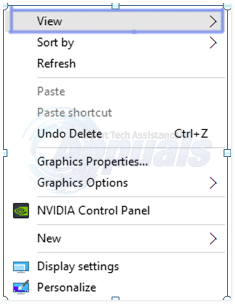
- داخل علامة التبويب عرض ، تحقق من وجود ملف إظهار رموز سطح المكتب في الأسفل. في حالتك ، قد يكون غير مميز . وبالتالي، ضع علامة عليه كمحدد من خلال النقر فوقه. انظر الصورة أدناه للتوضيح.
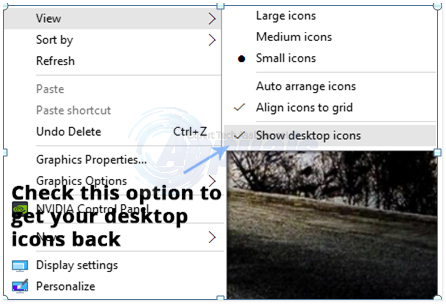
الطريقة الثانية: تمكين رؤية أيقونات سطح المكتب
إذا كانت رموز سطح المكتب الافتراضية مفقودة ، فيمكنك جعلها مرئية داخل الإعدادات. اتبع الخطوات التالية.
- البحث عن إعدادات نافذة باستخدام Cortana وفتحها من نتائج البحث.
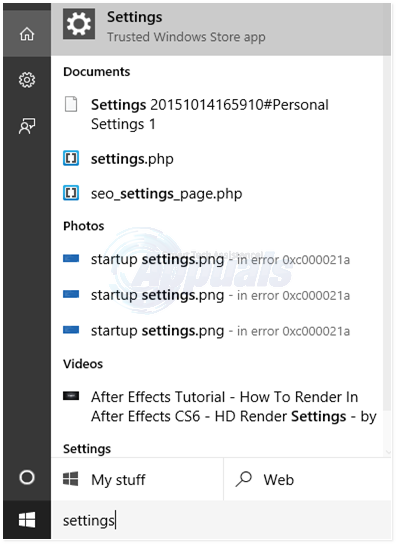
- داخل الإعدادات ، انقر فوق إضفاء الطابع الشخصي . من النافذة التالية ، حدد ملف ثيمات علامة التبويب من الجزء الأيمن.
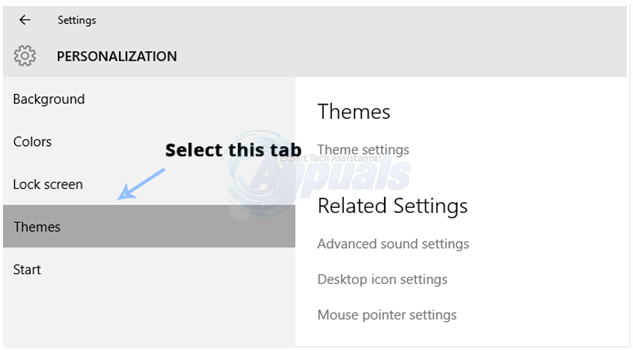
- في الجزء الأيمن من ملف ثيمات التبويب ، انقر فوق إعدادات رمز سطح المكتب لفتح الإعدادات من أجل تمكين رؤية أيقونة سطح المكتب.
- حدد الرموز التي تريد إظهارها على سطح المكتب وانقر فوق تطبيق و حسنا أزرار بعد ذلك.
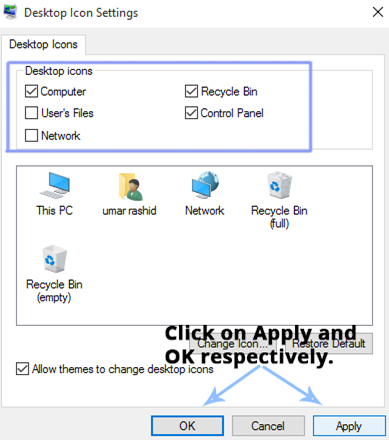
الطريقة الثالثة: تعطيل وضع الكمبيوتر اللوحي
نظرًا لأن وضع الكمبيوتر اللوحي مدمج داخل نظام التشغيل Windows 10 للحصول على تجربة لمس أفضل لمستخدمي Windows Tablet ، فربما تكون قد قمت بتمكين هذا الوضع عن طريق الخطأ مما أدى إلى اختفاء الرموز.
- افتح ال إعدادات مرة أخرى وانقر فوق النظام لفتح إعدادات النظام. في الجزء الأيمن ، انقر فوق وضع الكمبيوتر اللوحي و قم بإيقاف تشغيل وضع الكمبيوتر اللوحي (إذا تم تشغيله) من الجزء الأيمن.
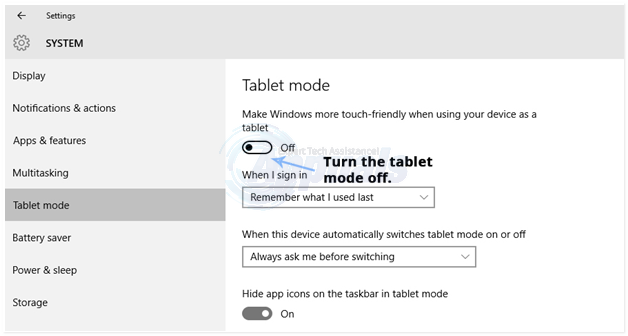
- أغلق نافذة الإعدادات وتحقق مما إذا كانت رموز سطح المكتب مرئية أم لا.
الطريقة رقم 4: بدء فحص SFC
ان فحص SFC يفحص جهاز الكمبيوتر بالكامل بحثًا عن برامج تشغيل سيئة أو ملفات تالفة ويصلح المشكلات تلقائيًا. لذلك ، في هذه الخطوة ، سنبدأ فحص SFC. من أجل هذا:
- صحافة ' شبابيك '+' ر 'في نفس الوقت لفتح ملفات يركض مستعجل.
- نوع في ' كمد 'و صحافة ' تحول '+' السيطرة '+' أدخل 'في نفس الوقت.
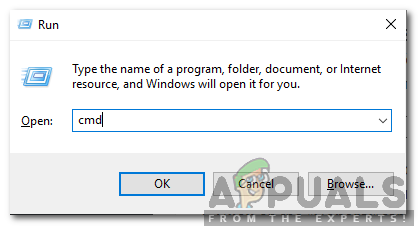
كتابة cmd في موجه التشغيل والضغط على Shift + Alt + Enter لفتح موجه أوامر مرتفع
- انقر على ' نعم 'في موجه تقديم إداري الامتيازات.
- نوع في ' SFC / scannow 'و صحافة ' أدخل '.
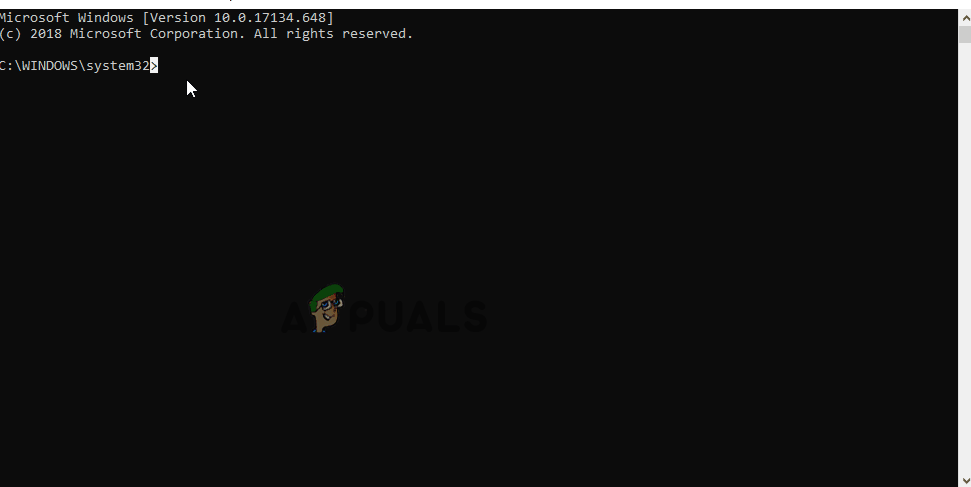
كتابة “sfc / scannow” في موجه الأوامر.
الطريقة رقم 5: استرداد الرموز من OneDrive
في بعض الحالات ، قد يحاول Windows ترتيب سطح المكتب ونقل الملفات إلى مجلد باسم 'سطح المكتب!' في محرك واحد. لذلك ، يمكنك نسخ الملفات من هذا المجلد ولصقها على سطح المكتب للتخلص من هذه المشكلة.
- قم بتشغيل Onedrive وابحث عن مجلد باسم 'سطح المكتب'.
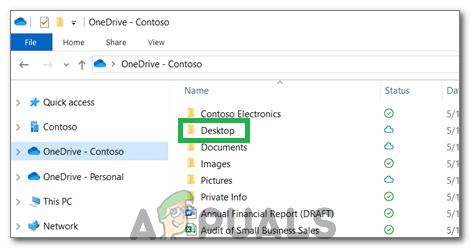
مجلد سطح المكتب Onedrive
- افتح المجلد وانسخ جميع الرموز الموجودة بداخله.
- الصق هذه الرموز على سطح المكتب الخاص بك.
الطريقة رقم 6: استخدام الحل
في بعض الحالات ، يمكن معالجة الموقف من خلال استخدام حل بديل اكتشفه المستخدم. بشكل أساسي ، تقوم ببدء وظيفة 'الترتيب التلقائي للرموز' على سطح المكتب ويتم إرجاع الرموز. من أجل هذا:
- انقر بزر الماوس الأيمن في أي مكان على سطح المكتب.
- اضغط على 'رأي' زر وحدد ملف 'ترتيب الرموز تلقائيًا' اختيار.
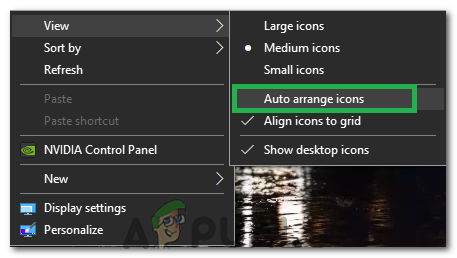
تحديد خيار 'ترتيب تلقائي للرموز'
- تحقق لمعرفة ما إذا تم حل المشكلة.
حل آخر:
- صحافة السيطرة + كل شىء + من لفتح مدير المهام.
- انقر فوق أي مستكشف Windows مثيلات في علامة تبويب العمليات وإنهائها.
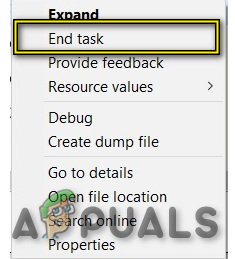
إنهاء المهمة في إدارة المهام
- صحافة 'شبابيك' + 'R' لفتح موجه التشغيل.
- اكتب في 'cmd' و اضغط 'Ctrl' + 'تحول' + 'كل شىء' لتوفير الامتيازات الإدارية.
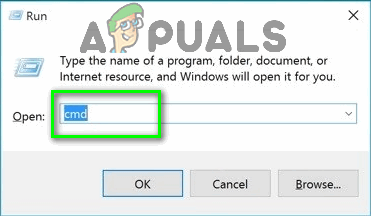
اكتب 'cmd' في مربع حوار التشغيل
- اكتب الأوامر التالية واحدة تلو الأخرى واضغط 'أدخل' بعد كل لتنفيذها.
القرص المضغوط / d٪ userprofile٪ AppData Local DEL IconCache.db / a EXIT
- ابدأ تشغيل مستكشف Windows احتياطيًا من مدير المهام وتحقق لمعرفة ما إذا كانت المشكلة قائمة.






















